SolidWorks放样命令在很多的艺术造型里面会用到,今天给大家分享的SolidWorks练习题,就用到了SolidWorks放样,并且是中心线放样,同时加上锥度螺旋线的绘制,所以是比较综合的一个SolidWorks练习题,巩固SolidWorks基础命令,比如新建基准面、草图几何关系添加等等,适合初学者学习,高手也可以自己试试绘图的技巧,独立完成。
SolidWorks经典建模练习题效果图:
SolidWorks经典建模练习题题目:
SolidWorks经典建模练习题步骤:
1、打开SolidWorks软件,新建零件,在上视基准面草图绘制
2、特征-曲线-螺旋线
3、特征-新建基准面
4、在上一步的基准面上新建草图,绘制六边形,上边添加水平的几何关系
然后选择螺旋线和六边形的中点,添加穿透的几何关系。
5、特征-基准面-新建基准面
6、在上一步的基准面上草图绘制,圆直径9
然后添加几何关系,螺旋线与圆心穿透
7、特征-放样-中心线参数,如果你的预览和下图不一样,注意鼠标拖动绿点位置调节。
8、完成。
以上就是关于SolidWorks锥度螺旋零件的做题步骤,仅供参考,希望大家可以多做练习,自我完成。下面给出SolidWorks练习题模型源文件供下载学习。
注:SolidWorks新手如果看图文版的SolidWorks练习题比较吃力,建议看我们的视频练习,会员高清视频可下载。
SolidWorks锥度螺旋零件源文件下载



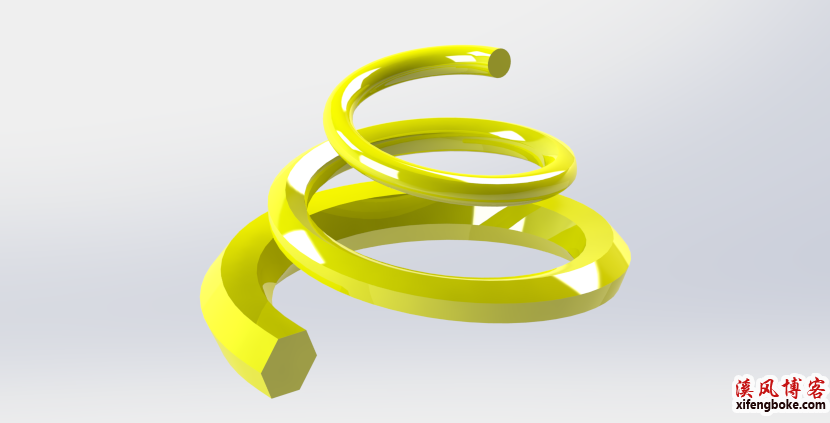
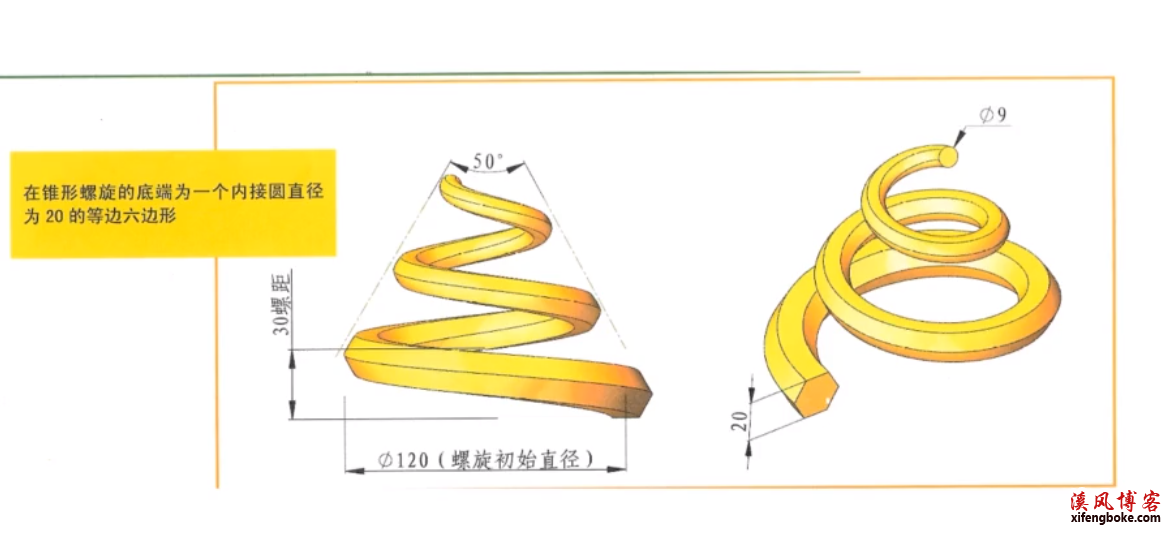
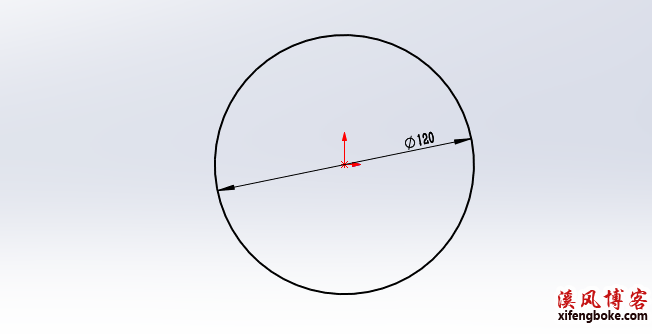

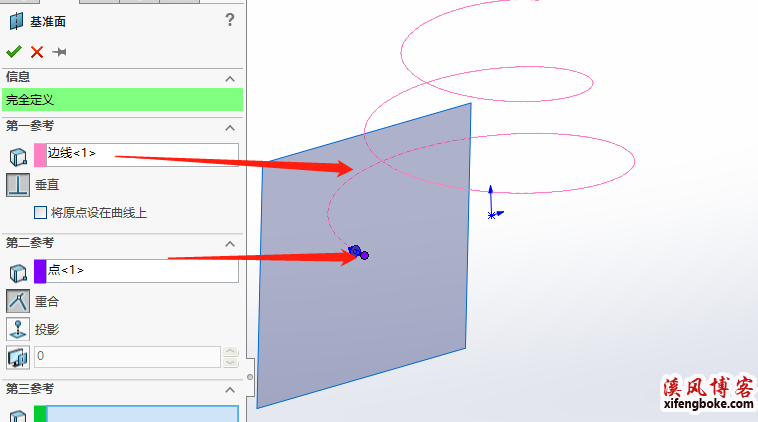
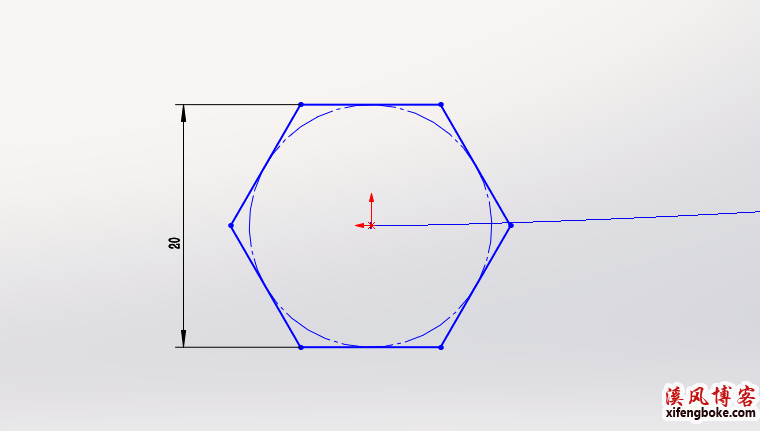
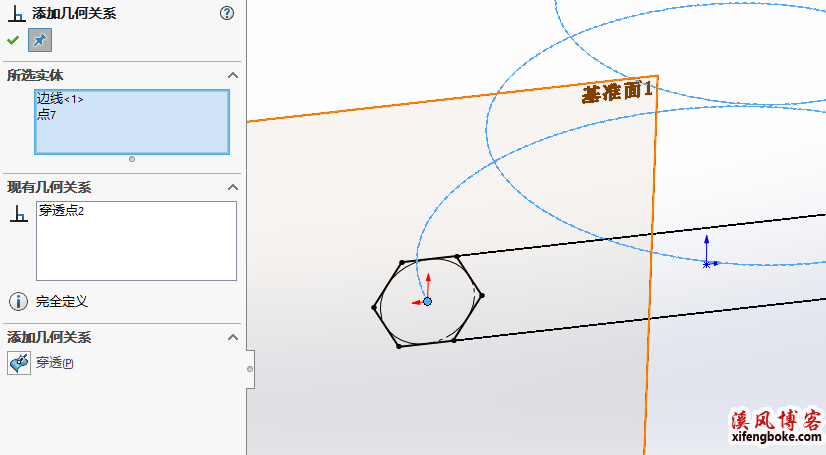

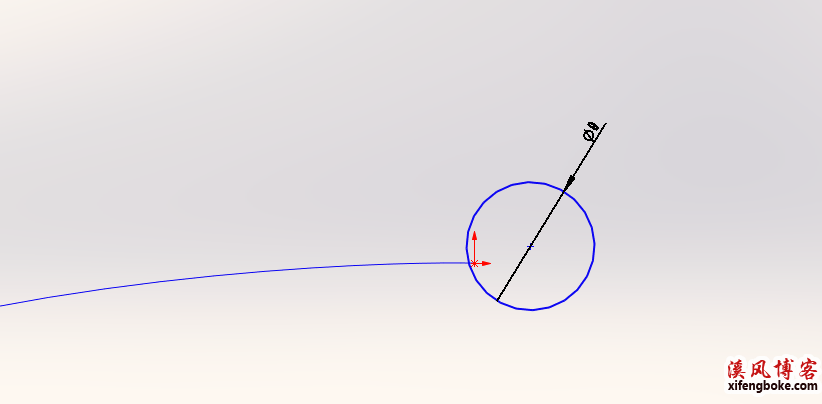
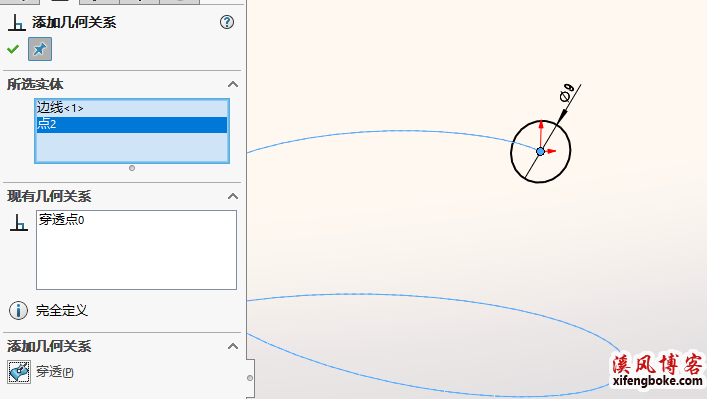
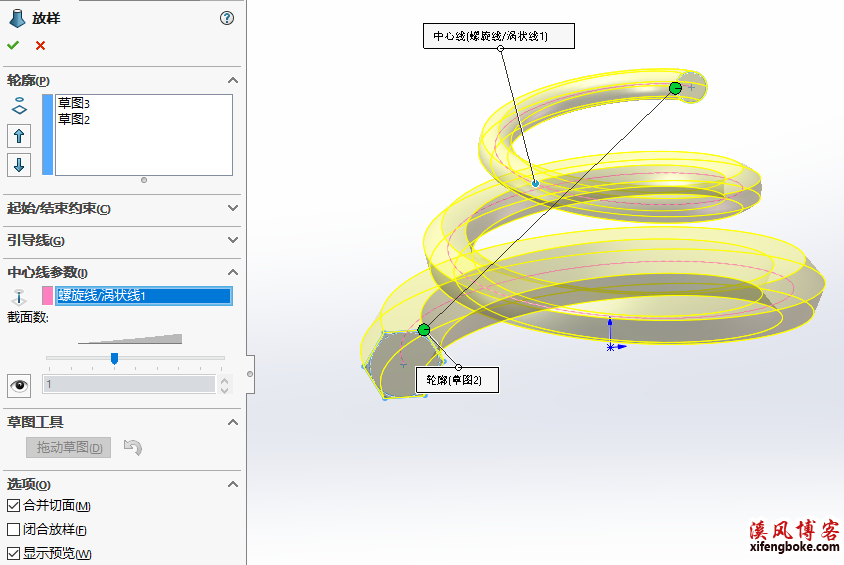


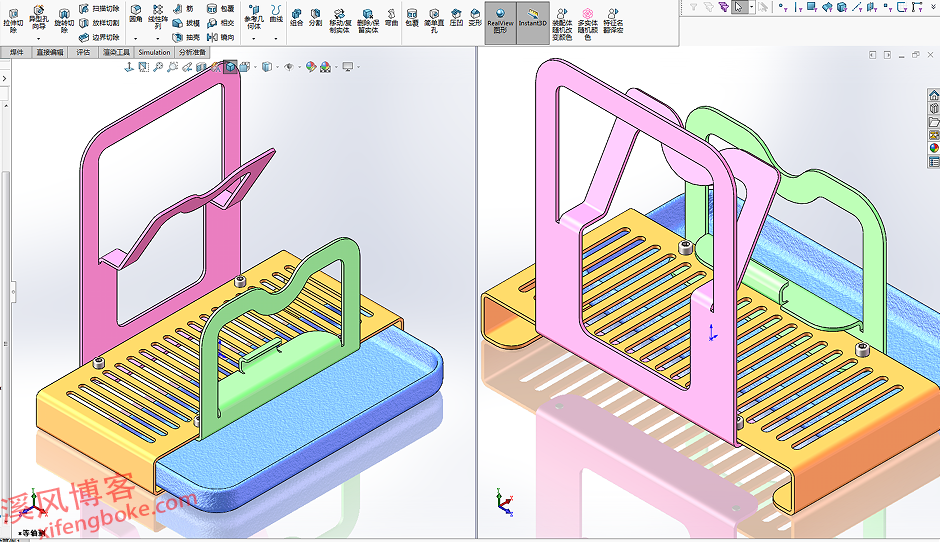

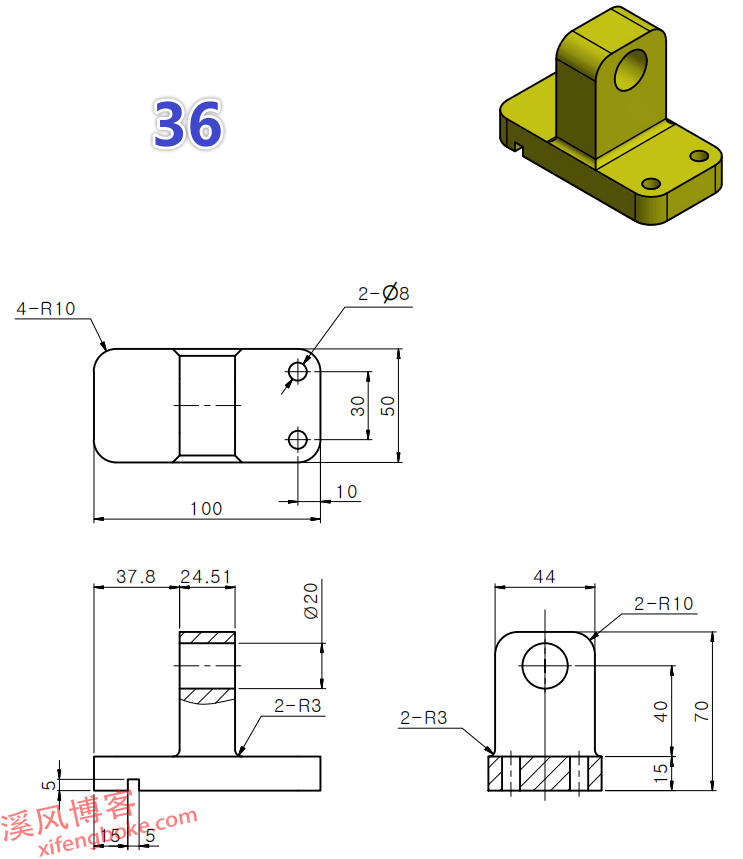
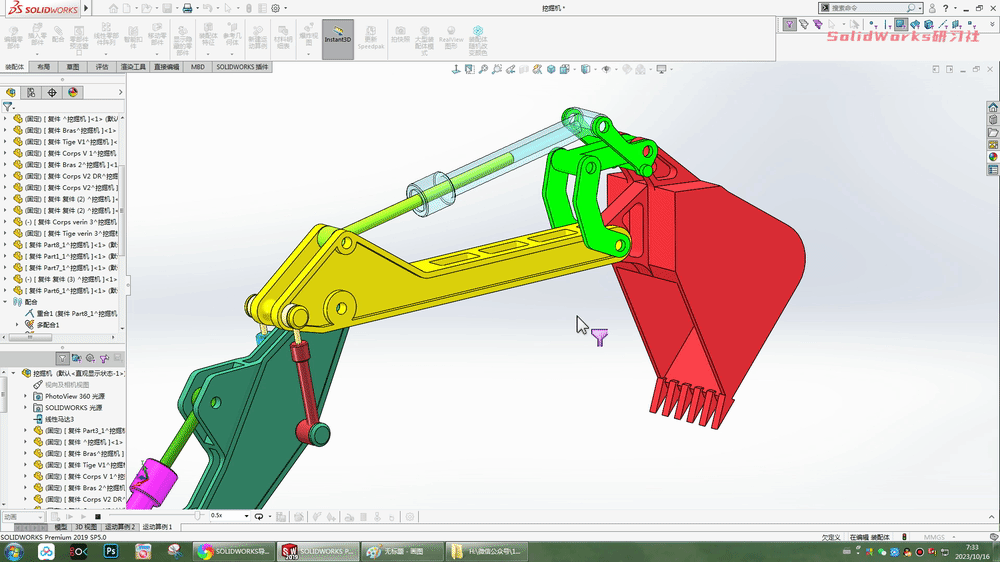

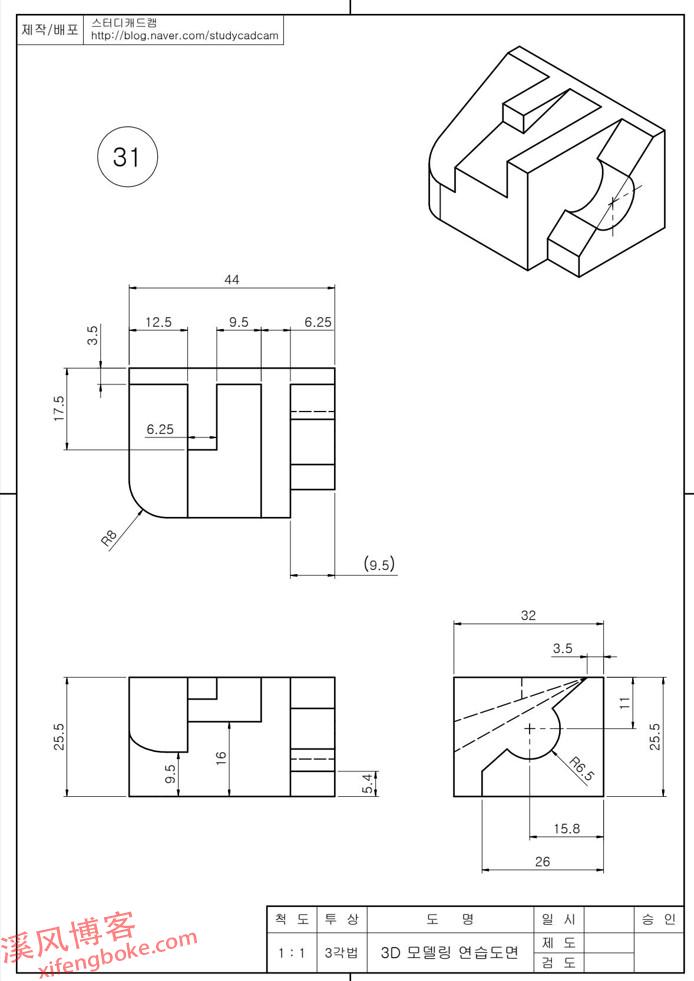
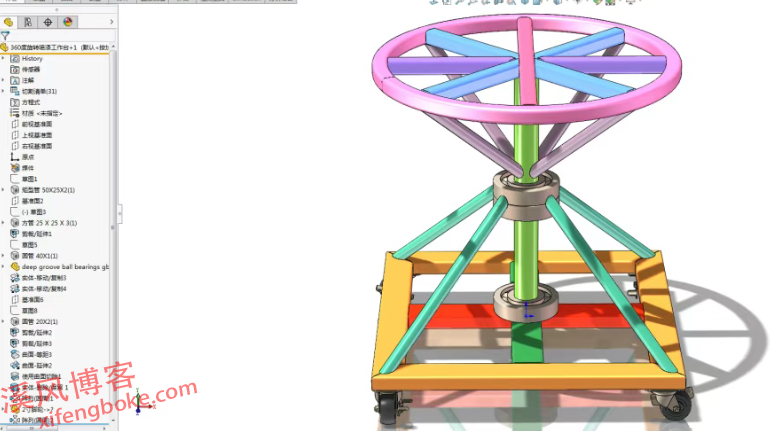
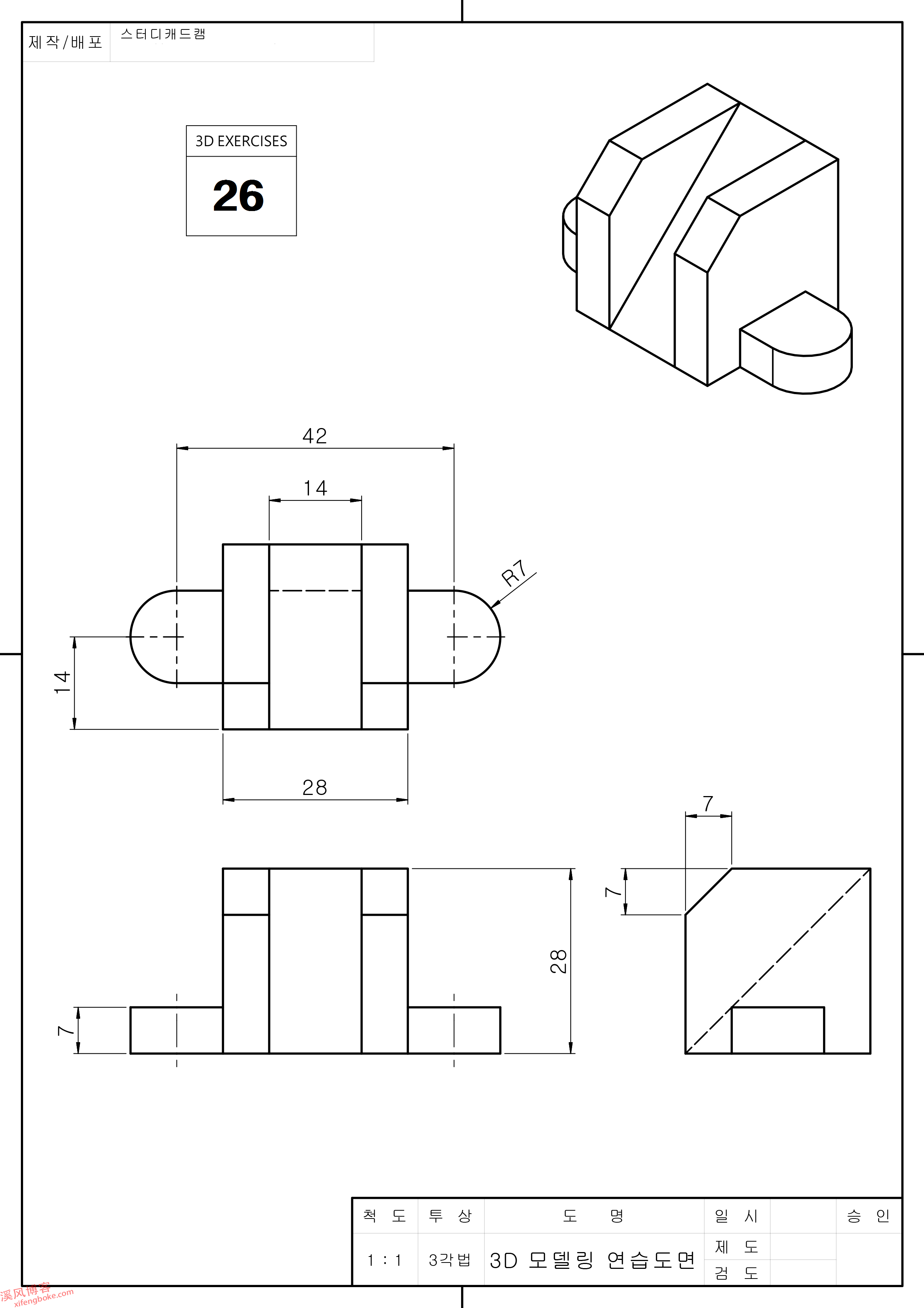

还没有评论,来说两句吧...